使用AMD显卡去除屏幕黑边的终极方法(一键去除黑边)
17
2024-08-04
在更换显卡或者解决显卡驱动问题时,有时候我们需要彻底卸载原有的AMD显卡驱动。但是,仅仅通过常规的卸载方法,并不能完全清除残留的文件和注册表项,可能会导致后续安装新的驱动出现问题。本文将介绍一种能够彻底卸载AMD显卡驱动的方法,确保系统完全干净。
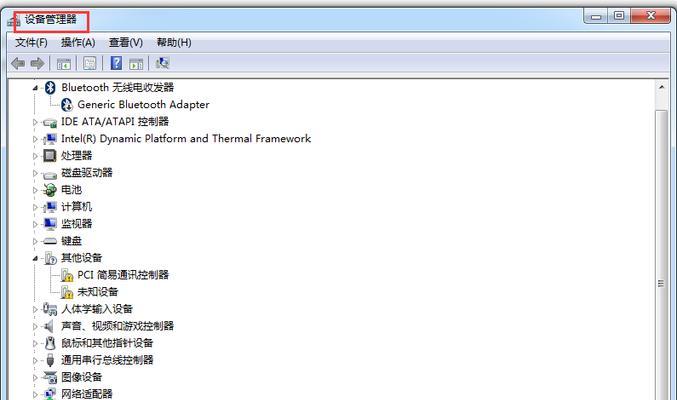
备份重要数据
在开始卸载之前,建议先备份重要的个人数据,以防万一出现意外情况导致数据丢失。
下载最新版本的AMD清理工具
访问AMD官方网站,在支持页面上下载最新版本的AMD清理工具。该工具专门用于卸载AMD显卡驱动,并能够彻底清除残留文件和注册表项。
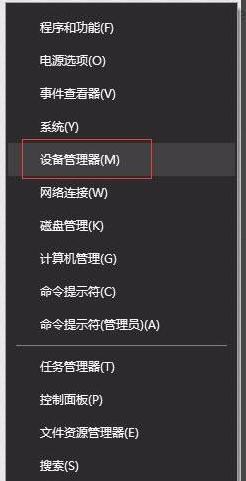
关闭所有与AMD相关的程序
在运行AMD清理工具之前,务必关闭所有与AMD显卡相关的程序,包括驱动程序、控制中心等,以确保卸载过程不受干扰。
双击运行AMD清理工具
找到下载的AMD清理工具文件,双击运行。根据工具界面的提示,选择卸载AMD显卡驱动的选项,并点击开始卸载。
等待卸载完成
AMD清理工具将自动开始卸载AMD显卡驱动,此过程可能需要一些时间,请耐心等待直至卸载完成。
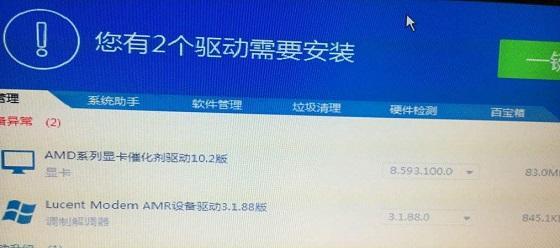
重启电脑
卸载完成后,AMD清理工具会提示重启电脑。点击确定后,等待电脑重新启动。
删除残留文件和注册表项
卸载完成后,部分残留的文件和注册表项可能仍然存在。使用文件管理器搜索并删除以下文件夹和文件:
-C:\ProgramFiles\AMD
-C:\ProgramFiles(x86)\AMD
-C:\ProgramFiles\CommonFiles\AMD
同时,使用注册表编辑器搜索并删除以下注册表项:
-HKEY_CURRENT_USER\Software\ATITechnologies
-HKEY_LOCAL_MACHINE\SOFTWARE\ATITechnologies
清理临时文件和回收站
打开磁盘清理工具,清理系统临时文件和回收站,确保彻底清除所有与AMD显卡驱动相关的文件。
下载并安装最新的AMD显卡驱动
访问AMD官方网站,下载并安装最新版本的AMD显卡驱动。确保驱动版本适用于您的显卡型号和操作系统。
重启电脑
安装完新的AMD显卡驱动后,建议重启电脑,以确保驱动的正常运行。
检查驱动是否安装成功
打开设备管理器,展开显示适配器,并确认AMD显卡驱动已正确安装。如有需要,可以通过设备管理器更新驱动程序。
测试显卡性能和功能
使用一些图形密集型应用程序或者进行显卡性能测试,确保新的AMD显卡驱动正常工作,并且所有功能可用。
解决常见问题
如果在安装过程中出现问题,比如驱动无法正常安装或者显示异常等情况,可以尝试使用AMD官方网站提供的支持和解决方案。
定期更新显卡驱动
为了获得更好的性能和稳定性,建议定期更新显卡驱动。可以定期访问AMD官方网站,下载并安装最新版本的驱动程序。
通过使用AMD清理工具和手动清理残留文件和注册表项,我们可以彻底卸载AMD显卡驱动,并且确保系统完全干净。在安装新的驱动程序之前,务必备份重要数据,并按照本文所述的步骤进行操作,以避免潜在的问题。同时,记得定期更新显卡驱动,以获得更好的性能和稳定性。
版权声明:本文内容由互联网用户自发贡献,该文观点仅代表作者本人。本站仅提供信息存储空间服务,不拥有所有权,不承担相关法律责任。如发现本站有涉嫌抄袭侵权/违法违规的内容, 请发送邮件至 3561739510@qq.com 举报,一经查实,本站将立刻删除。